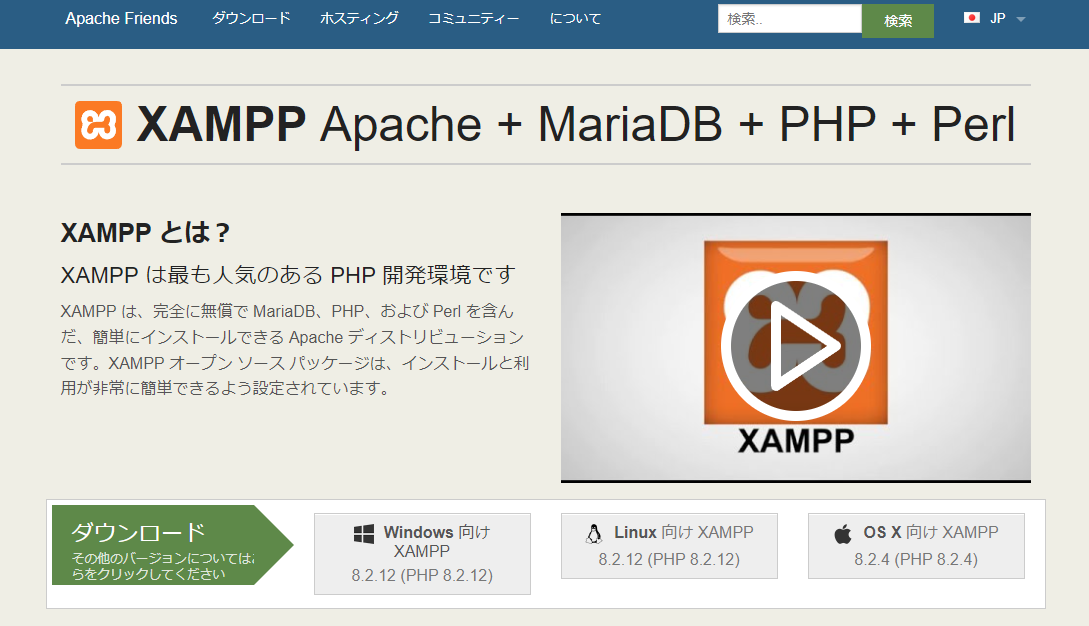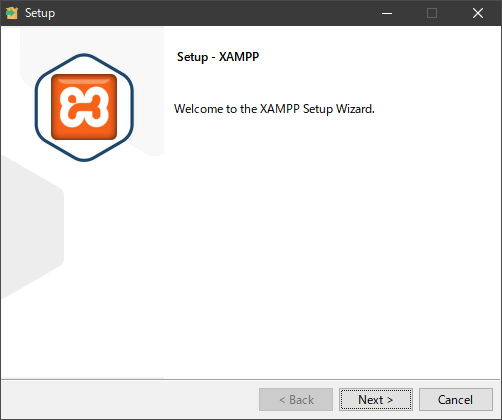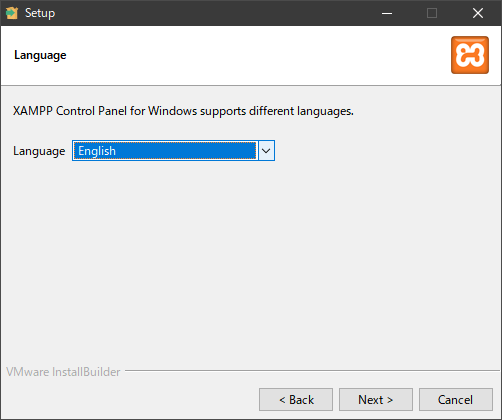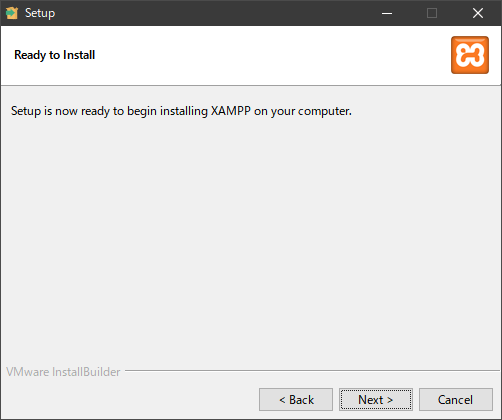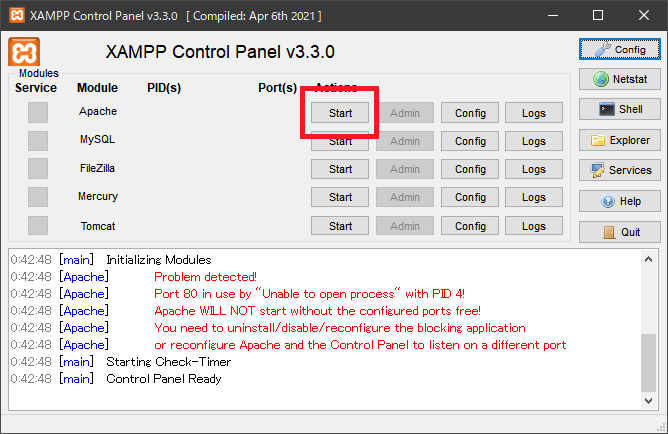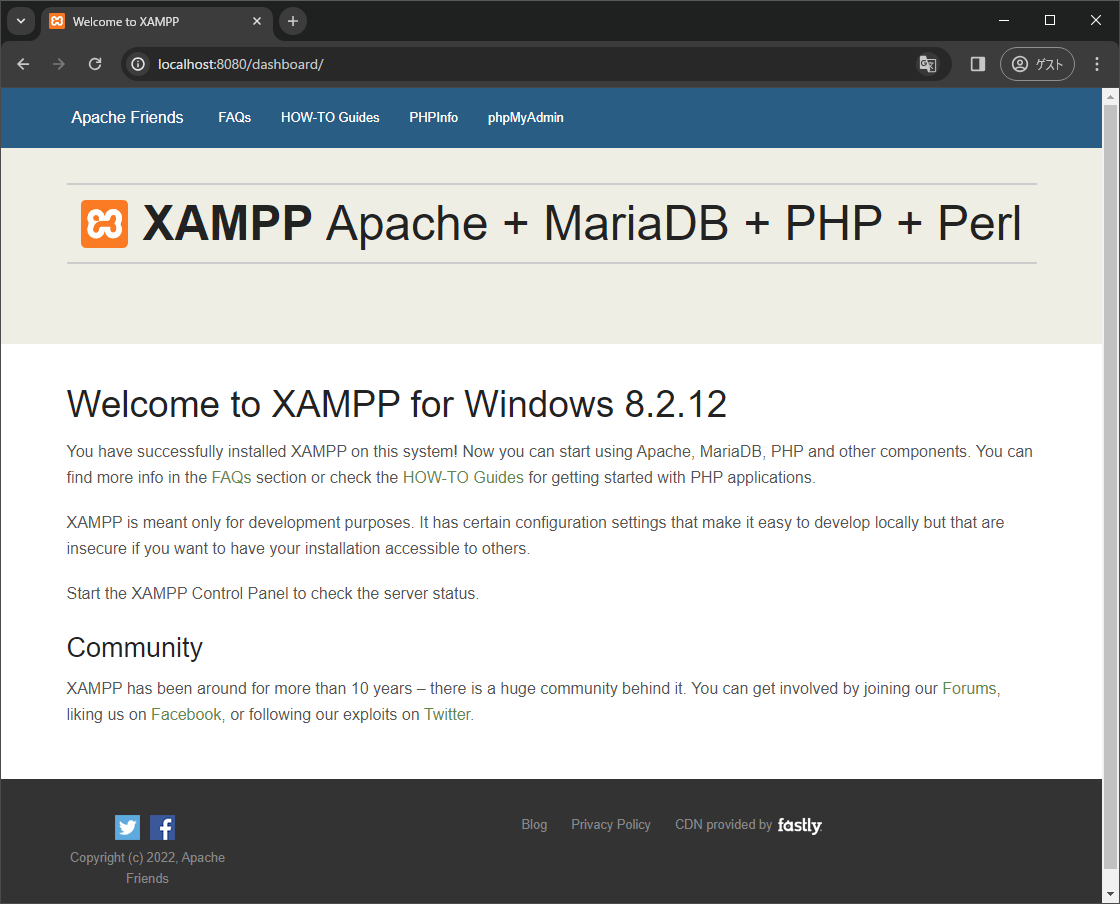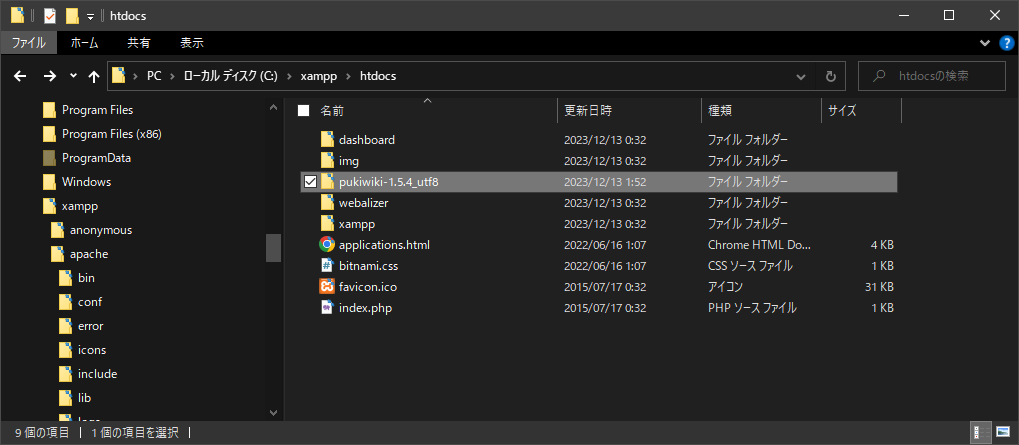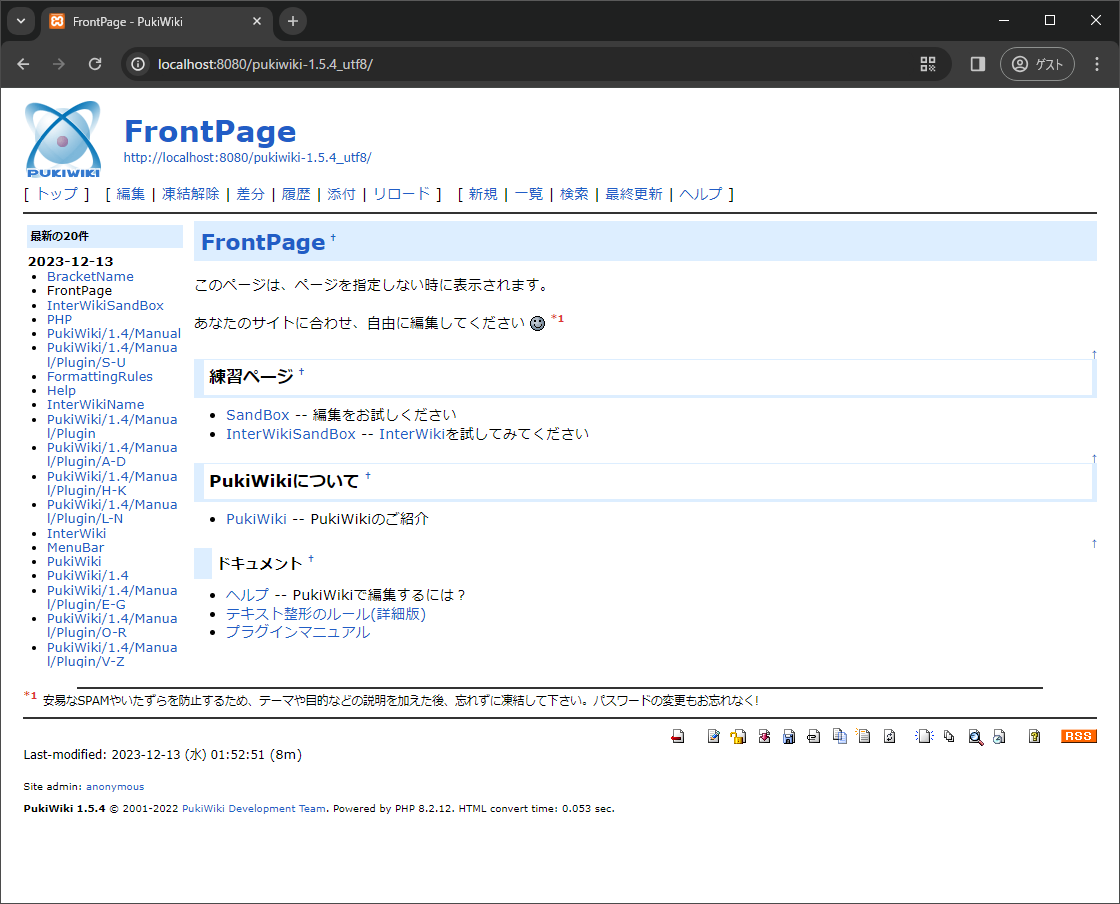PukiWikiとは?
公式サイトより
A. 通称「Wiki」(正しくは:WikiWikiWeb)と呼ばれているツールの一つです。
自前サーバーやレンタルサーバー等でも運用可能なツールです。
xサーバーは簡単にインストール出来る様な仕組みもあります。
今回は開発環境を整えたいので、ローカル環境にPukuWikiをインストールしてみました。
開発環境
Windows10 Home
XAMPP(v3.3.0)
PukiWiki(v1.5.4)
PHP version 8.1.20
XAMPPを導入
上記サイトからWindows向けのインストーラーをダウンロードしてください。
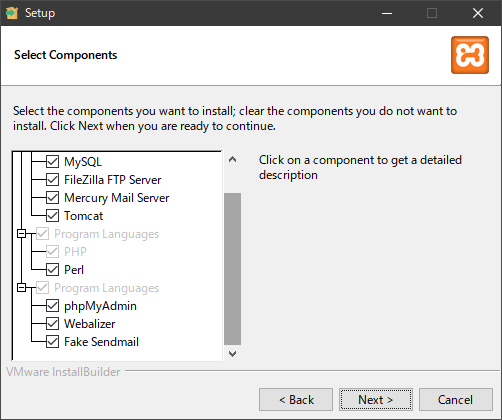
必要なコンポーネントを選択してNextを押下します。
不要なコンポーネントはチェックを外して大丈夫です。
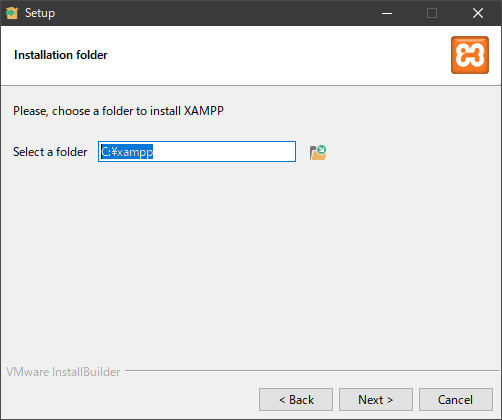
インストールするディレクトリを指定してNextを押下します。
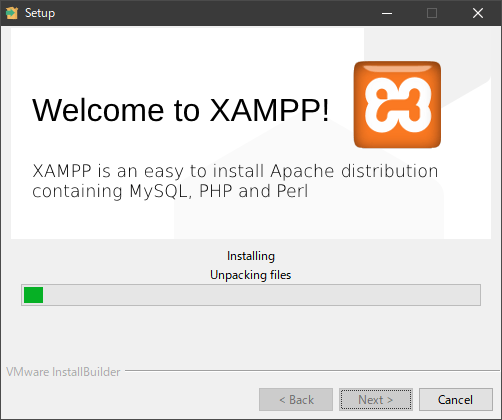
インストール中の画面です。
コンポーネント全部チェックを入れたら約5分くらい待ちました。
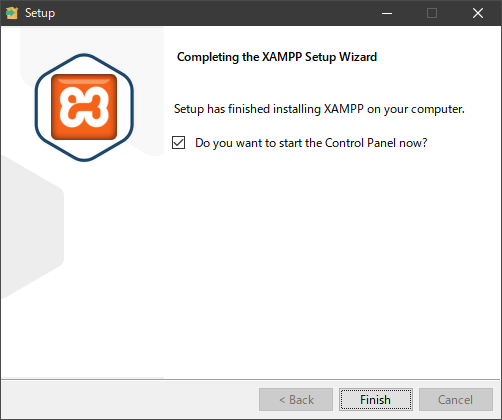
チェックマークをつけるとXAMPPのコントロールパネルが起動します。
インストールが完了したらFinishを押下します。
Apacheを起動してみる
Apacheのスタートを押下するとApacheが起動します。
ポート・ローカルホスト変更
PortとListenが他のサービスが使用されていてApacheが起動出来ないエラーが発生しました。対処法として使用しているポートを停止するかXAMPPのポートを変更します。
XAMPPのport変更は下記の方法で行います。
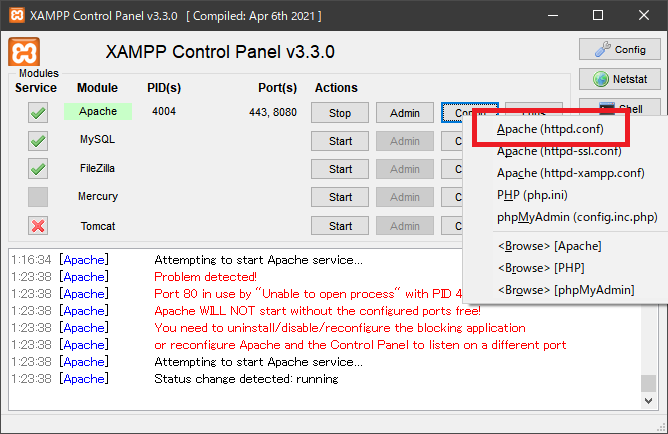
Config>Apache(httpd.conf)を変更します。
又は下記のディレクトリを直接変更しても大丈夫です。
c:\xampp2\mysql\bin\my.ini
60行目辺りにある Listen 80 をお好みの数値に変更します。
228行目辺りにある ServerName localhost:80 をお好みの数値で変更します。
変更後再度Apacheは再起動してください。
ローカルサーバー起動確認(XAMPP)
http://localhost:80/
または変更したサーバーネームにアクセスしてみましょう。
PukiWikiダウンロード
下記サイトよりPukiWiki本体のダウンロードを行います。
C:\xampp\htdocs\直下にダウンロードしたファイルを置きます。
ローカルホスト確認(PukiWiki)
起動確認を行います。サーバーネーム以降のURLは基本的にファイル名と同様で大丈夫です。
例: http://localhost:80/pukiwiki-1.5.4_utf8/
無事起動できました!お疲れ様でした。
この方法は他のPHPサイトの環境構築にも使える(かも)しれないので、是非参考にしてみてください。XAMPP簡単に使えるので良いですね。